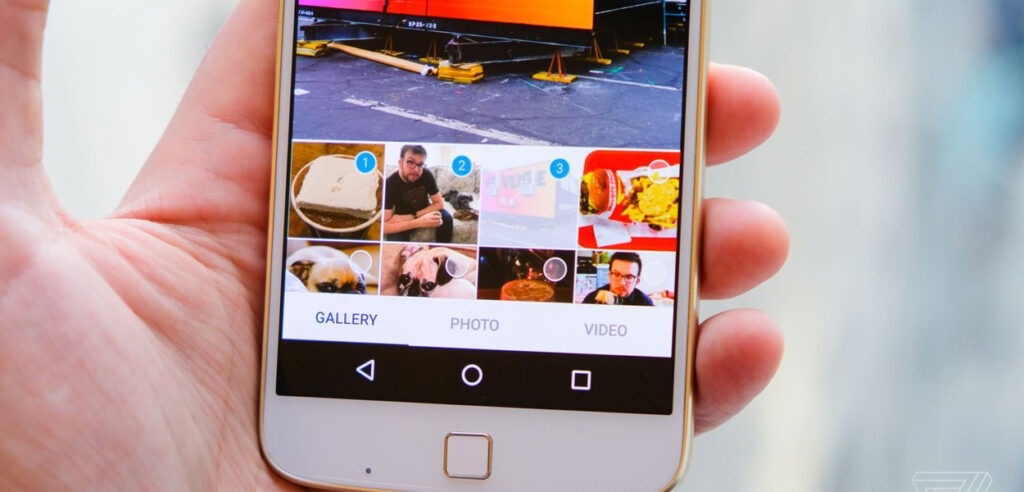تمام افرادی که اکانت اینستاگرام دارند با عکس های چندتایی اینستاگرام یا تصاویر آلبومی آن برخورد داشتهاند. باید بدانید که با استفاده از این قابلیت اینستاگرام که به آن (Carousel) نیز گفته میشود، میتوانید ۱۰ عکس یا ویدیو متفاوت را در یک پست منتشر کنید. افراد ممکن است به دلایل متفاوتی اقدام به انجام این کار کنند و از مزایای آن بهرهمند شوند. اما توجه به برخی نکات میتواند باعث شود تا آنها کارهای خود را در اینستاگرام در زمان تولید، انتشار و ادیت عکس های چندتایی اینستاگرام به شکلی بهتر و صحیحتر انجام دهند. در این مطلب از پادرو قصد داریم در خصوص پستهای کاروسل یا چندتایی اینستاگرام نکاتی را بیان کنیم. تا انتها با ما همراه باشید.
عکس های چندتایی اینستاگرام چیست؟
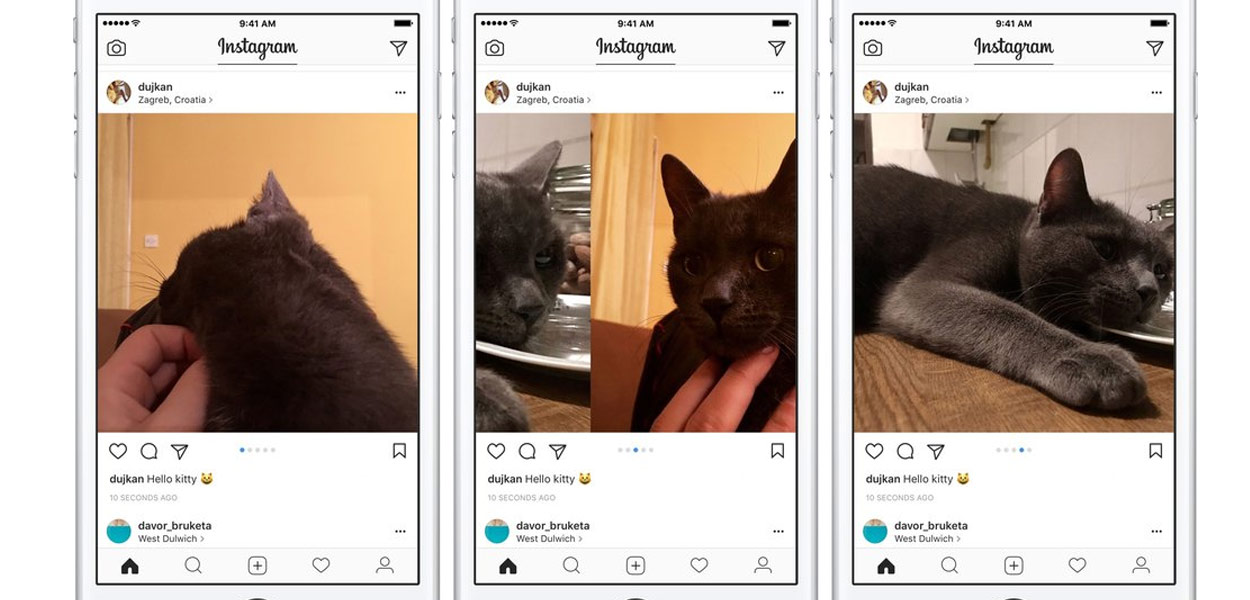
تا قبل از اضافه شدن قابلیت عکس های چندتایی اینستاگرام به این پلتفرم در هر پست تنها میتوانستیم یک عکس یا ویدیو را آپلود و منتشر کنیم. با اضافه شدن این قابلیت، کار بسیاری افراد راحتتر شد. پیج آنلاین شاپی را تصور کنید که اکنون میتواند رنگهای متفاوت یک محصولش را در یک پست منتشر کند و حتی یک ویدیو از آنها در کنار عکسها قرار دهد. همچنین بسیاری از افراد در پیجهای شخصی خود زمانی که میخواستند عکسها و ویدیوهای مراسم متفاوت مانند تولدشان را منتشر کنند باید چندین پست منتشر میکردند اما اکنون میتوانند به راحتی این کار را انجام دهند. همین امر باعث شده تا بسیاری از پستها منسجمتر و مفیدتر شوند.
چگونه چند عکس در اینستاگرام بگذاریم؟
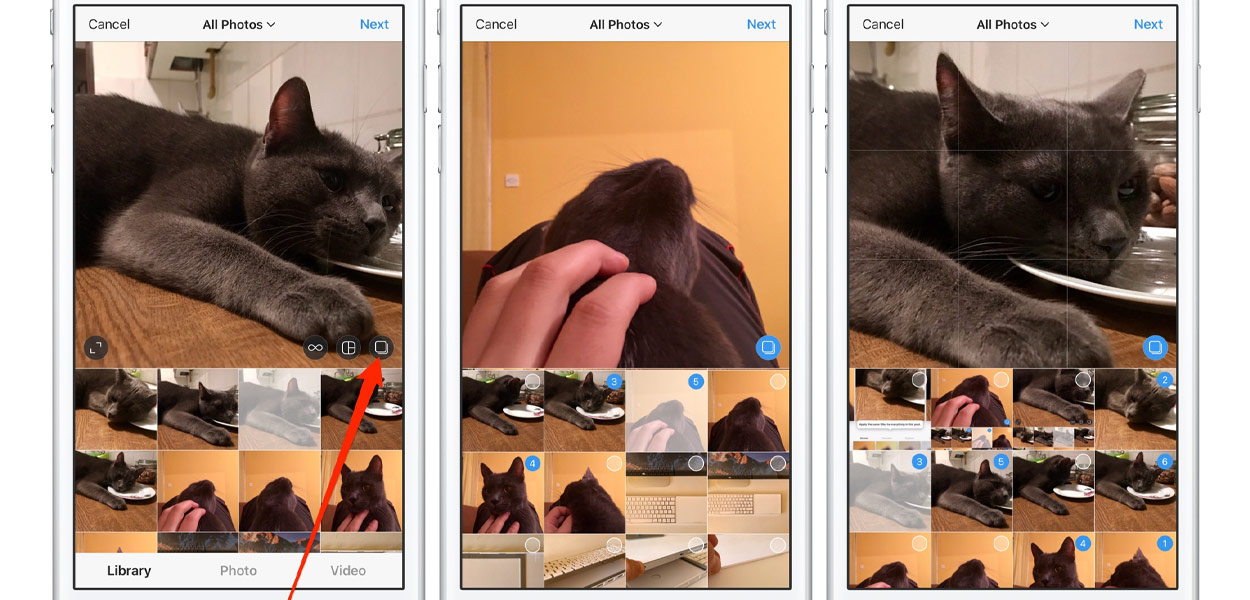
همانطور که خواندید، ویژگی عکس های چندتایی اینستاگرام به سرعت محبوب شد. اما ممکن است هنوز هم برخی با انجام این کار آشنایی نداشته باشند. به همین دلیل در ادامه روش قرار دادن عکس های چندتایی اینستاگرام را با هم مرور خواهیم کرد. برای این کار تنها کافی است که مراحل زیر را به ترتیب انجام دهید.
- ابتدا وارد اپلیکیشن اینستاگرام شوید.
- پس از آن گزینه ارسال پست جدید را انتخاب کنید.
- در صفحهای که برای شما باز شده، گزینه (Select Multiple) را انتخاب کنید.
- با انتخاب این گزینه شما میتوانید از میان عکسهای موجود در گالری بین ۲ تا ۱۰ عکس یا ویدیو را انتخاب کنید.
- توجه داشته باشید که ترتیب نمایش این عکسها در اینستاگرام به همان ترتیبی است که شما آن را انتخاب کردهاید.
- به این معنی که اولین عکسی که انتخاب میکنید، به عنوان اولین اسلاید و آخرین عکسی که انتخاب کردهاید به عنوان آخرین اسلاید نمایش داده خواهد شد.
- پس از این که عکسهای مورد نظر خود را انتخاب کردید، گزینه (Next) را لمس کنید.
- در این مرحله میتوانید روی عکسهایی که انتخاب کردهاید، فیلترها و تغییرات مورد نظر خود را اعمال کنید.
- پس از این که این کار به اتمام رسید گزینه (Next) را انتخاب کنید.
- با لمس این گزینه به صفحه بعد خواهید رفت که در آنجا میتوانید کپشن، هشتگها، لوکیشن و برخی دیگر از موارد مورد نظر خود را وارد کنید.
- اکنون با انتخاب گزینه (Share) پست عکس های چندتایی اینستاگرام شما منتشر خواهد شد.
یکی از قابلیتهای اینستاگرام که به سرعت در این پلتفرم محبوب شد، قابلیت انتشار عکس های چندتایی اینستاگرام است.
انتشار عکس های چندتایی اینستاگرام به صورت کلاژ
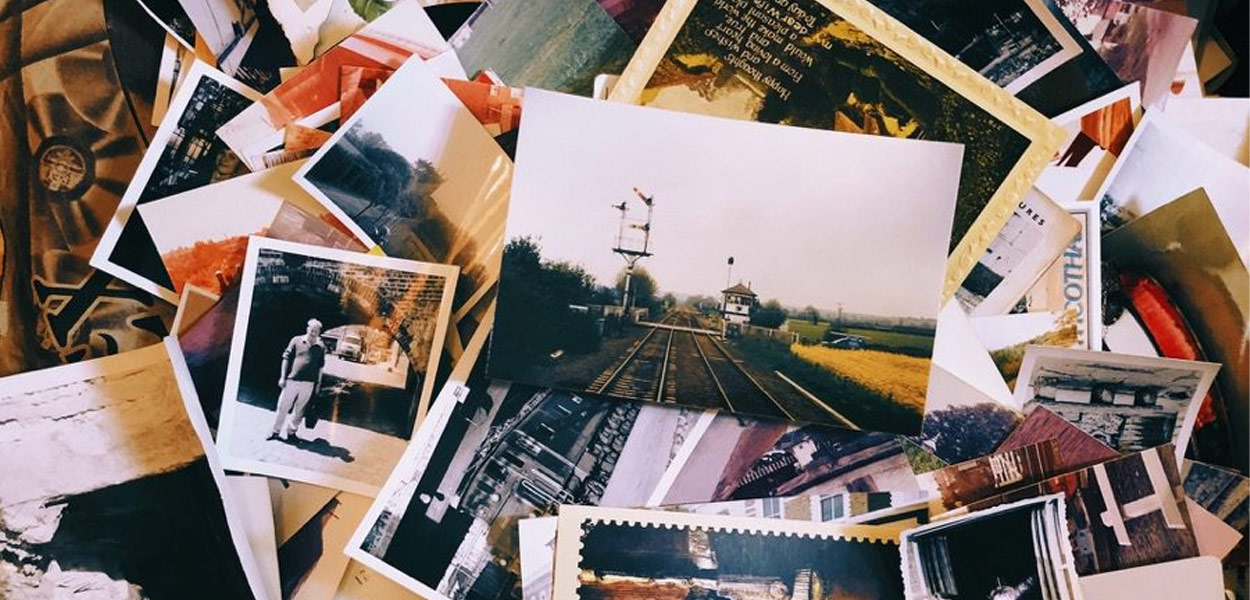
باید بدانید که در اینستاگرام علاوه بر این که میتوانید عکسها چندتایی را به صورت آلبوم منتشر کنید، میتوانید آنها را به صورت کلاژ در آورده و با دیگران به اشتراک بگذارید. این کار باعث میشود تا پستی متفاوت و جذاب داشته باشید. برای این که بتوانید عکس های چندتایی اینستاگرام را به صورت کلاژ منتشر کنید، تنها کافی است که دستورالعمل زیر را به ترتیب انجام دهید.

- ابتدا باید اپلیکیشن اینستاگرام را باز کنید.
- پس از آن وارد اکانت خود شده و آیکون ارسال پست جدید را لمس کنید.
- در این بخش وارد گالری شوید و عکسهایی که قصد دارید آنها را در عکس کلاژ قرار دهید، انتخاب کنید.
- باید بدانید که اگر تا کنون این کار را نکردهاید، باید (Layout) این کار را از طریق استورهای معتبر مانند گوگلپلی و اپ استور دانلود و نصب کنید.
- پس از این که عکسها را انتخاب کردید باید از میان انواع کلاژ، نوع مورد نظر خود را انتخاب کنید.
- اکنون باید در قسمتهای مشخص شده، عکسها را با توجه به سلیقه خود قرار دهید. باید بدانید که میتوانید عکسها را زوم کنید تا میزان نمایش عکس در کلاژ را با توجه به سلیقه خود تغییر دهید.
- پس از این که تمام عکسها به صورت مناسب در جای خود قرار گرفتند، گزینه (Next) را انتخاب کنید.
- در این بخش باید کپشن، هشتگها، لوکیشن و سایر موارد مورد نظر خود را وارد کنید و پس از آن پست را منتشر کنید تا دیگران بتوانند آن را مشاهده کنند.
توجه داشته باشید که برای عکسهای خود از هشتگهای مناسب استفاده کنید تا بالاترین بازخورد را دریافت کنید. برای انتخاب هشتگ مناسب پیشنهاد میکنیم مطلب هشتگ پربازدید را مطالعه کنید تا با انواع هشتگهای مناسب بیشتر آشنا شوید.
آموزش ارسال ویدیوهای چندتایی اینستاگرام
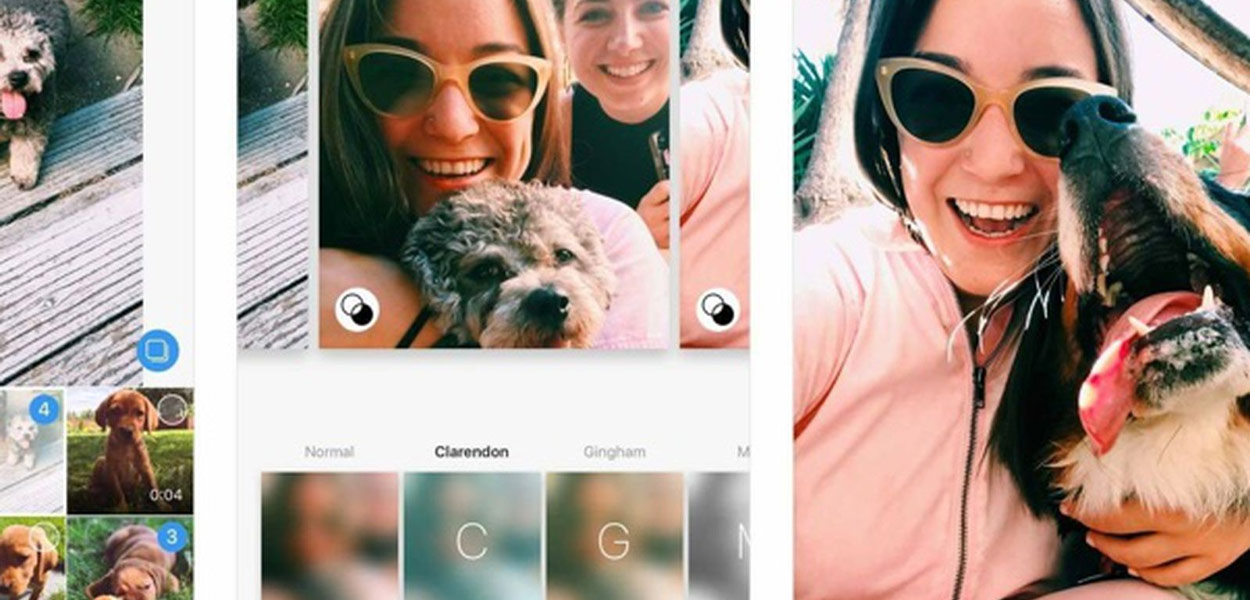
همانطور که در ابتدا به آن اشاره کردیم، علاوه بر عکس های چندتایی اینستاگرام، میتوان ویدیوها را به صورت اسلایدی نیز منتشر کرد. ممکن است این ویدیوها در حقیقت تکههای یک ویدیو بلندتر باشند یا چند ویدیو مرتبط با هم را بخواهید به صورت پست منتشر کنید. باید بدانید که نحوه انجام این کار بسیار شبیه به ایجاد پست عکسهای آلبومی اینستاگرام است و تنها فرق آن این است که به جای عکس باید ویدیوها را انتخاب کنید. نحوه انجام این کار به شرح زیر است.
- ابتدا باید وارد اکامنت اینستاگرام خود شوید.
- سپس گزینه ارسال پست جدید را انتخاب کنید.
- در این قسمت با انتخاب گزینه (Select multiple) ویدیوهایی را که میخواهید به صورت آلبوم و در یک پست قرار دهید انتخاب کنید.
- توجه داشته باشید مانند عکس های چندتایی اینستاگرام، در پست حاوی چند ویدیو نیز ترتیب نمایش کاملاً بر اساس ترتیب انتخاب ویدیوهاست.
- پس از آن با لمس گزینه (Next) به بخش بعدی خواهید رفت و در آنجا میتوانید ادیتهای لازم و مورد نظر خود را روی ویدیوها اعمال کنید.
- پس از انجام این کار با انتخاب گزینه (Next) به بخش بعدی وارد خواهید شد که در آنجا کپشن، هشتگ و موارد مشابه دیگر را میتوانید وارد کنید.
- پس از انجام تمام مراحل گفته شده، گزینه (Share) را لمس کنید تا پست ویدیو شما به صورت آلبومی منتشر شود.
افراد میتوانند در پست آلبومی تا ۱۰ عکس یا ویدیو متفاوت را به صورت مناسب و تنها در یک پست منتشر کنند.
حذف یکی از عکس های چندتایی اینستاگرام
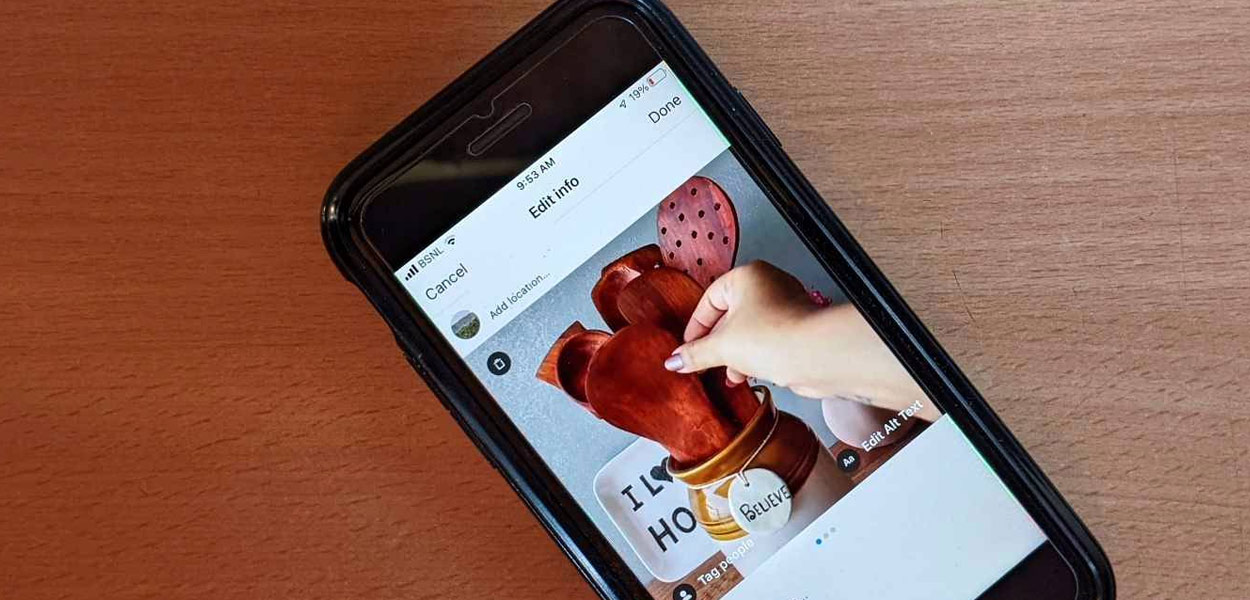
زمانی که قابلیت انتشار عکس های چندتایی اینستاگرام به این اپلیکیشن اضافه شد، قابلیت حذف یک یا چند عدد از عکسها وجود نداشت. شما برای این که بتوانید یکی از عکسها را حذف کنید، باید کل پست را پاک میکردید و دوباره آن را منتشر میکردید. اما چند وقتی است که قابلیت حذف یک یا چند پست از پستهای آلبومی به این اپلیکیشن اضافه شده است. البته باید بدانید که هنوز قابلیت ادیت و تغییر در یک یا چند عکس به این اپلیکیشن اضافه نشده و باید منتظر اضافه شدن این قابلیت به اینستاگرام ماند.
بیشتر بخوانید: دلایل ریزش فالوور اینستاگرام و راههای جلوگیری از آن |
چگونگی حذف یکی از عکس های چندتایی اینستاگرام
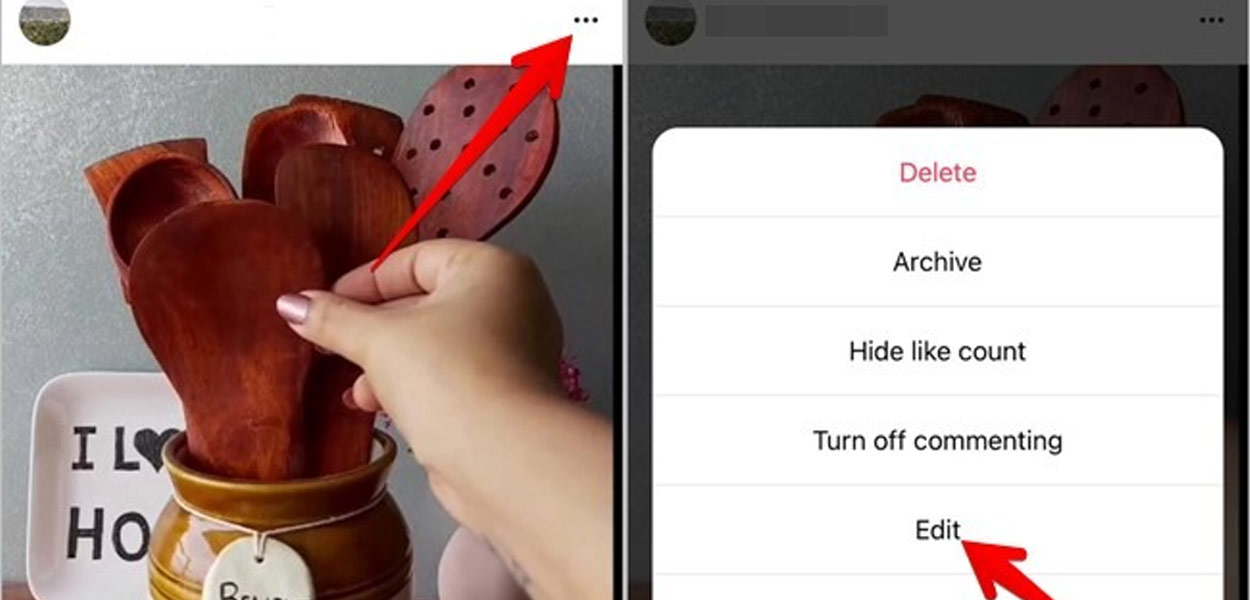
در تاریخ ۲۶ آبان سال ۱۴۰۰ بود که اینستاگرام خبر قابلیت حذف عکس یا ویدیو را از پستهای آلبومی یا کاروسل اینستاگرام داد. برای این که بتوانید یک عکس را از عکس های چندتایی اینستاگرام حذف کنید تنها کافی است که مراحل زیر را به ترتیب انجام دهید.
- ابتدا وارد اکانت اینستاگرام خود شوید.
- به صفحه پروفایل خود وارد شوید.
- اکنون باید پستی را که قصد حذف یکی از عکسهای آن دارید، انتخاب کنید.
- با لمس گزینه سه نقطه کنار پست، منوی آن را باز کنید.
- در منو گزینه (Edit) را انتخاب کنید تا وارد بخش ویرایش شوید.
- اکنون میتوانید عکسهای متفاوت و کپشن پست را مشاهده کنید.
- عکسها را ورق بزنید تا به عکسی برسید که قصد حذف آن را دارید.
- در این قسمت باید گزینه سطل زبالهای را که در قسمت بالای عکس وجود دارد انتخاب کنید.
- اکنون پیامی روی صفحه ظاهر میشود که از شما پرسیده آیا از حذف این عکس اطمینان دارید.
- در صورتی که گزینه (Delete) را انتخاب کنید، آن عکس از میان آلبوم شما پاک خواهد شد.
- پس از آن گزینه (Done) را لمس کنید و کار حذف یک عکس از عکس های چندتایی اینستاگرام را به پایان رسانید.
تا سال ۲۰۲۱ اگر قصد داشتید یکی از عکسهای پست آلبومی را پاک کنید، باید تمام پست را پاک میکردید. اما اکنون به راحتی میتوانید یک عکس را از این پستها حذف کنید.
اندازه استاندارد عکس پست اینستاگرامی
در اینستاگرام میتوان عکسها را با هر اندازهای منتشر کرد اما این کار باعث میشود تا عکسها به صورت کامل و درست در فید مشاهده نشوند. به همین دلیل بهتر است عکسهایی را که قصد دارید در اینستاگرام به صورت تکی یا با استفاده از قابلیت انتشار عکس های چندتایی اینستاگرام منتشر کنید، به اندازه استاندارد تبدیل کنید. باید بدانید که عکسهای اینستاگرام بهتر است به صورت مربع باشد. بهترین سایز برای عکسهای اینستاگرام اندازه پیکسل به صورت ۱۰۸۰ در ۱۰۸۰ است. انجام این کار و اعمال تغییرات روی عکس باعث میشود تا عکس به صورت درست در اینستاگرام نمایش داده شود.
دسترسی داشته باشید، فرم زیر را پر کنید.جمعبندی
- ویژگی انتشار عکس های چندتایی اینستاگرام یکی از قابلیتهایی است که از زمان اضافه شدن به این اپلیکیشن طرفداران بسیاری پیدا کرد.
- با استفاده از این قابلیت میتوانید عکسهای مربوط را به صورت منسجمتر در یک پست منتشر کنید تا از فواید این کار بیشترین بهره را ببرید.
- علاوه بر عکس، ویدیو را نیز میتوان به صورت چندتایی در اینستاگرام منتشر کرد.
- تا قبل از سال گذشته در صورتی که میخواستید یکی از عکسهای پست آلبومی در اینستاگرام را پاک کنید باید آن پست را به صورت کامل پاک میکردید و دوباره بدون آن عکس منتشر میکردید.
- این کار باعث میشد تا تعدادی از لایکها و کامنتهای شما از بین برود.
- اکنون به سادگی و با استفاده از روشی ساده میتوانید این کار را به راحتی انجام دهید.
- توجه داشته باشید که در پستهای آلبومی در اینستاگرام میتوانید تا ۱۰ عکس یا ویدیو را در یک پست منتشر کنید.
- شما چه نکات دیگری در خصوص پست آلبومی اینستاگرام میدانید؟ آیا تا به حال از پست آلبومی اینستاگرام استفاده کردهاید؟
- نظرات و تجربیات خود در این خصوص را با ما و سایر خوانندگان در قسمت کامنت به اشتراک بگذارید.
پرسشهای پرتکرار
عکس های چندتایی اینستاگرام چیست؟
اینستاگرام برای منسجم و بهتر شدن محتوای خود اقدام به ایجاد تغییرات و اضافه کردن امکانات متفاوت به صورت مداوم کرده است. یکی از قابلیتهایی که پس از مدتی به اینستاگرام اضافه شد، قابلیت پست آلبومی بود. در این نوع پستها میتوان تا ۱۰ عکس یا ویدیو را در یک پست منتشر کرد.
آیا میتوان یکی از عکسهای پست آلبومی را حذف کرد؟
در گذشته این قابلیت وجود نداشت و برای این که بتوانستید یکی از عکسهای پست آلبومی را حذف کنید، باید تمام پست را پاک میکردید و دوباره آن را پس از حذف عکس آپلود میکردید. اما از سال گذشته این ماجرا تغییر کرد و میتوانید با استفاده از روش گفته شده در این مطلب عکس مورد نظر خود را بدون حذف پست، پاک کنید.
آیا میتوان در پست آلبومی از عکس و ویدیو به صورت همزمان استفاده کرد؟
در پستهای آلبومی میتوان عکس و ویدیو را به صورت همزمان منتشر کرد. تنها محدودیتهایی که وجود دارد، زمان ویدیو و تعداد عکس یا ویدیو است. باید بدانید که در پستهای آلبومی تنها ویدیوهایی با زمان کمتر از یک دقیقه را میتوان منتشر کرد و حداکثر عکس و ویدیویی که میتوان در یک پست قرار داد، ۱۰ عدد است.
چگونه ترتیب عکسها را در پست آلبومی مشخص کنیم؟
برای این که بتوانید پست آلبومی مناسبی با توجه به ترتیب عکسهایی که میخواهید داشته باشید، باید در زمان انتخاب به اولویتهای خود توجه داشته باشید. یعنی در زمان انتخاب عکسهای گوناگون، عکسها به همان ترتیبی که شما آنها را انتخاب کردهاید، در پست مشاهده خواهند شد.